Du har måske bemærket, hvordan alle websteder viser fejlkoder, hvis de ikke kan indlæses. Dette kan være et trecifret tal, der starter med 4. 4xx-statuskoderne er fejl relateret til korrupte eller ugyldige klientanmodninger, herunder manglende sider eller sider, der er blevet flyttet til et nyt domæne.
hvordan afkøles min bærbare computer

Men med en 400 Bad Request fejlkode er problemet på din ende. 400 Bad Request-fejlen kan støde på nok til at være en torn i øjet på brugerne. Heldigvis er der nogle måder at forstå eller løse problemet på. Læs videre for at lære, hvad koden betyder, og hvordan du afhjælper den.
400 Betydning af dårlig anmodning
Før vi kommer ind på løsningerne til 400 Bad Request, bør du forstå, hvad det er. En 400 Bad Request vises, når en server ikke kan eller nægter at behandle en anmodning. Serveren har fastslået, at klientens anmodning har en fejl i syntaks eller meddelelsesramme.
Men med denne fejl er grunden til, at du får den, ikke altid ligetil. Nogle gange er det faktisk ikke klientens skyld, men serverens. Det er derfor ikke rimeligt altid at bebrejde kunden for at have forårsaget problemet.
Her er nogle potentielle årsager til, at brugere modtager 400 dårlige anmodninger.
Uploader en stor fil
Webservere eller apps kan have en eksplicit størrelsesgrænse for filupload. Denne begrænsning er implementeret for at forhindre tilstopning af båndbredden med mange brugere, der også ønsker at uploade store filer. Derfor kan forsøg på at uploade en usædvanlig stor fil eller mappe nogle gange forårsage fejl 400.
Vildledende routing af anmodninger
Nogle servere er programmeret til at registrere tilpassede HTTP-headere, når en anmodning modtages. Disse overskrifter kan være forældede, forkerte eller helt mangler. De kan i nogle tilfælde ikke engang behandles.
Denne beskyttelse er ikke ubrugelig, da den kan registrere Man-In-The-Middle-angreb. Disse opstår, hvis webstedet registrerer de samme tokens, der kommer fra to forskellige IP-adresser. I sådanne tilfælde vil det normalt sende en advarsel om vildledende anmodningsruting til klienten.
Fordi internettet kan være et farligt sted, er det afgørende for websteder at have sikkerhedsforanstaltninger som denne. Ingen webstedsejer ønsker, at deres server bliver angrebet.
Udløbne eller ugyldige cookies
Selvom der er en chance for, at cookies udløber eller er ugyldige, er det ofte resultatet af en ulykke mere end et angreb. Browseren forsøger muligvis at identificere dig med gamle cookies. For eksempel forsøger du måske at få adgang til et administrationsområde, som du ikke har besøgt i nogen tid.
Hjemmesiden bruger muligvis forældede cookies. Hvis webstedet registrerer din anmodning, kan du få en 400 Bad Request Error, hvis din forbindelse indeholder forkerte oplysninger.
Det samme kan også ske med beskadigede browsercaches. Browserens cache gemmer filer, så brugere kan logge ind på websteder hurtigere. Hjemmesiden kan dog sende dig fejlen, hvis filerne er beskadigede eller gamle.
URL-problemer
Indtastning af en URL er den mest direkte måde at få adgang til et websted og dets servere på. Men hvis der er problemer med URL-strengen, kan du få fejlen 400 Bad Request. At indtaste URL'en forkert er en almindelig årsag til problemet.
Andre årsager er en forkert udformet URL-syntaks eller URL'en, der indeholder ulovlige tegn. Syntaksfejl opstår, når nogle sektioner ikke er skrevet korrekt. Serveren forstår ikke anmodningen og fortæller dig, at den ikke kan håndtere den.
Ulovlige tegn er i mellemtiden symboler, der ikke bruges i URL'er. Da disse symboler ikke er kompatible med anmodninger, vil serveren informere dig. Du skal fjerne de ubrugelige tegn, før webstedet kan udføre din anmodning.
Serverfejl
Selvom det er rigtigt, at 400 Bad Request-fejlen normalt starter fra klientens side, er der lejligheder, hvor serveren oplever fejl. Derfor kan den ikke håndtere klientanmodninger. Her er nogle potentielle årsager:
- Fejl
- Generelle problemer
- Midlertidige problemer, der er uspecificerede
Brugere kan prøve at genindlæse webstedet flere gange eller bruge en anden enhed. Hvis intet virker, bør de kontakte webstedsejeren og forklare i detaljer, hvad der skete.
400 Dårlig anmodning Nginx
Nginx er open source-software, som serverejere kan bruge til at oprette servere. Den er designet til at være hurtig, men er også blevet brugt som en omvendt proxy eller load balancer. Med andre ord er Nginx en kraftfuld app, der accepterer mange forbindelser på én gang uden fejl.
Hvis du har en Nginx-server og modtog en besked fra klienter vedrørende en 400 Bad Request, skyldes det sandsynligvis, at de har en stor header. Nginx har en størrelsesgrænse for indgående cookies, og klientens overskrifter har overskredet denne grænse, hvis du ser den fejlkode.
hvordan man videresender aol til gmail
Heldigvis er løsningen ligetil: Øg grænsen, så fejlen 400 Bad Request kan fjernes.
- Log ind på din Nginx-server og find fejlstedet.
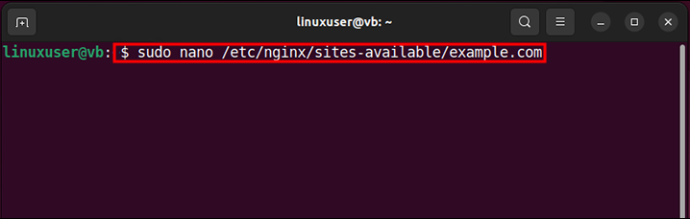
- Skriv '
large_client_header_buffers 4 16k;'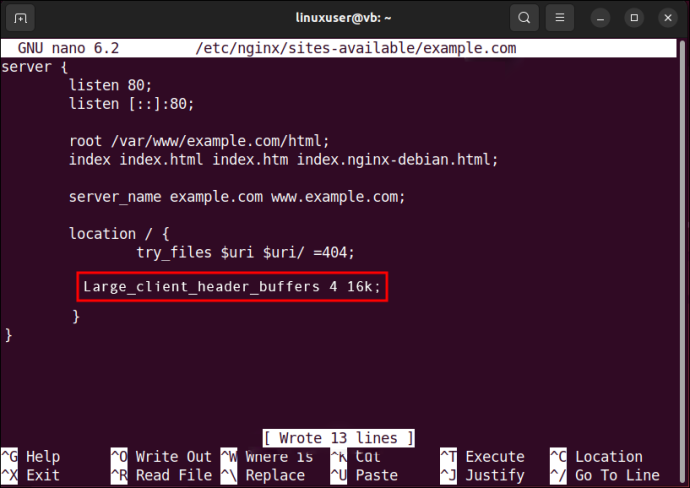
- Udfør kommandoen.
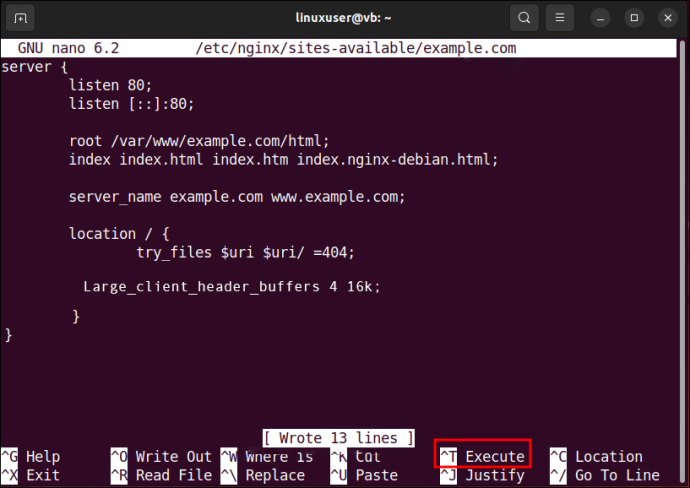
- Genindlæs serveren.
Du kan erstatte de 16 i '16K' med et større tal, f.eks. 64K, som normalt vil tillade større overskrifter at passere. Denne rettelse løser mange Nginx 400 Bad Request-fejltilfælde.
400 Bad Request Chrome
Hvis du modtager en 400 Bad Request-fejl i Google Chrome, kan det være et tegn på forældede cookies. For at fjerne disse skal du rydde din Chrome-cache. Caches indeholder data, der er gemt for at hjælpe websider med at indlæse hurtigere, næste gang du besøger dem.
Da en cache er en beholder for ældre data, er cookies og filer, der er gemt i cachen, noget dateret i det øjeblik, de er gemt der. Selvom Chrome konstant indsamler nye data til cachen, kan den ikke gøre det, hvis du ikke logger ind på et websted regelmæssigt.
Rydning af cachen giver derfor Chrome mulighed for at få nye oplysninger og sende en anmodning, som webstedet kan acceptere. Fejlen 400 Bad Request vil være væk. Sådan ryddes cachen:
- Klik på de tredobbelte prikker i øverste højre hjørne.

- Vælg 'Ryd browserdata.'
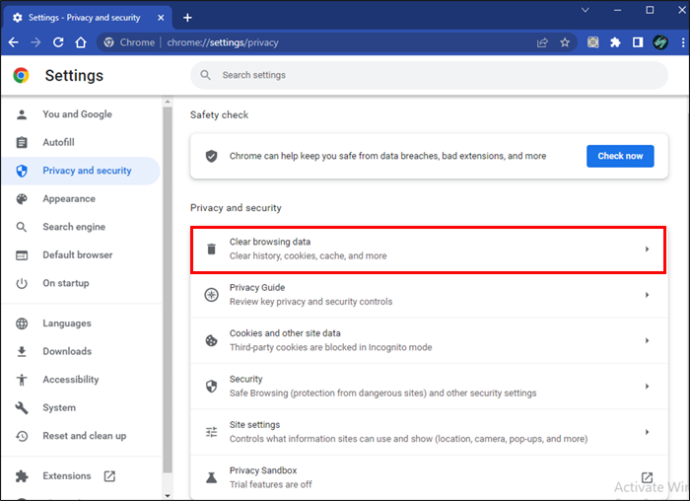
- Tjek indstillingerne kaldet 'Cache', 'Cookies' og 'Historie'.
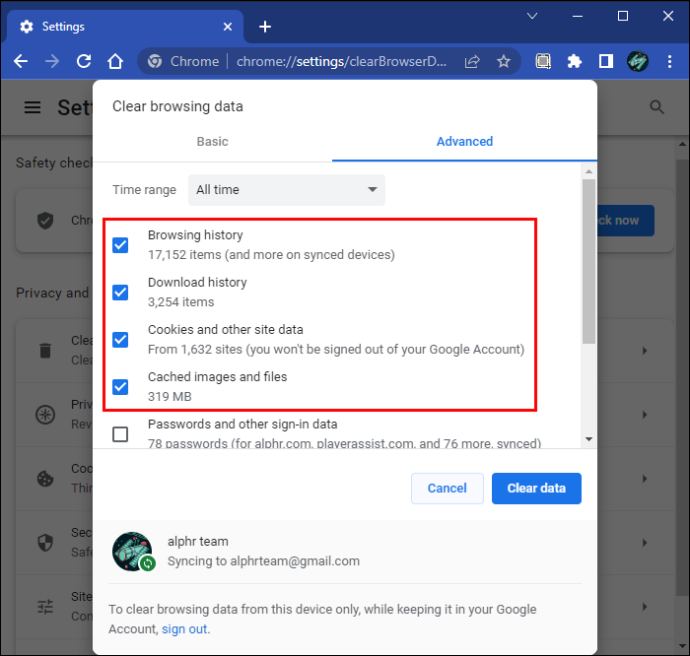
- Vælg et tidsinterval.
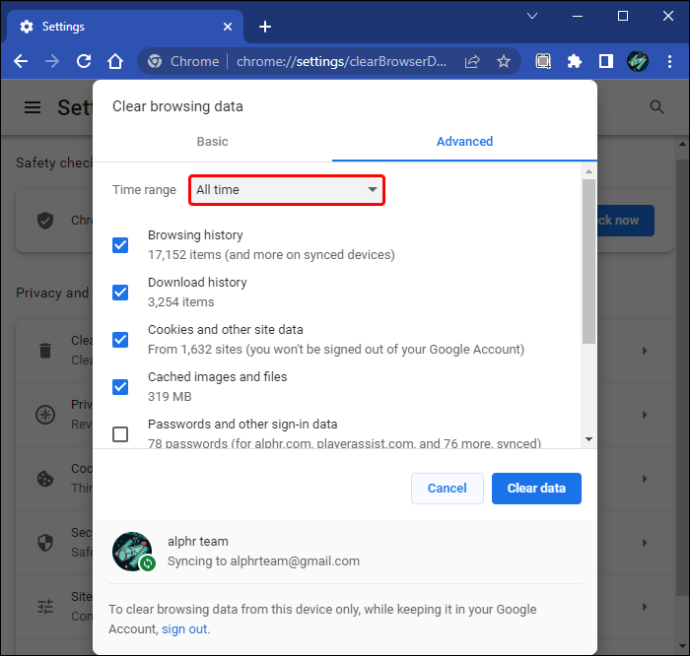
- Klik på 'Ryd data'.
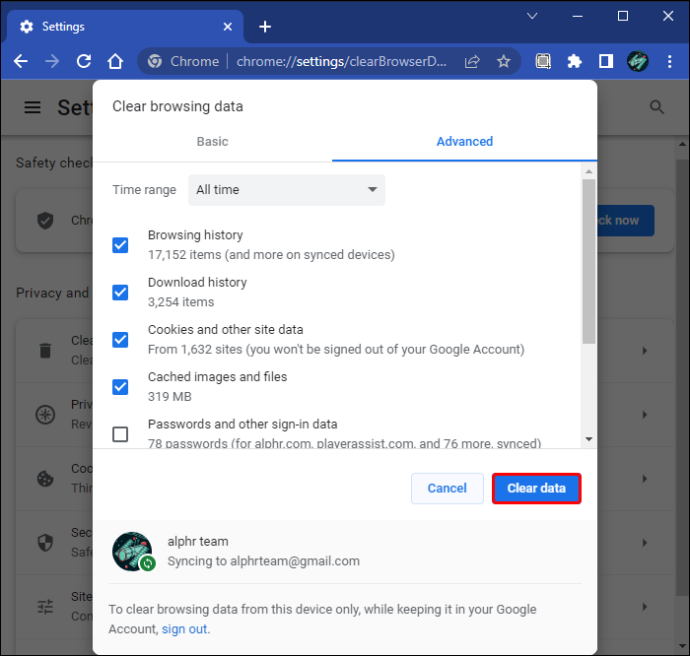
- Når filerne er slettet, kan du prøve at logge på websiden igen.
Nogle gange hjælper det med at slette flere filer, hvis du genstarter computeren, efter du har ryddet cachen. Der er dog tidspunkter, hvor det er modemets cache, der skal ryddes. Du kan slukke og tænde den igen for at se.
Opdater DNS
DNS-cachen bør også ryddes, hvis du ønsker at udføre en dybere renseproces. Det kan hjælpe servere med at validere dig nemmere.
- Åbn Google Chrome.

- Indsæt 'chrome://net-internals/#dns' i søgefeltet.
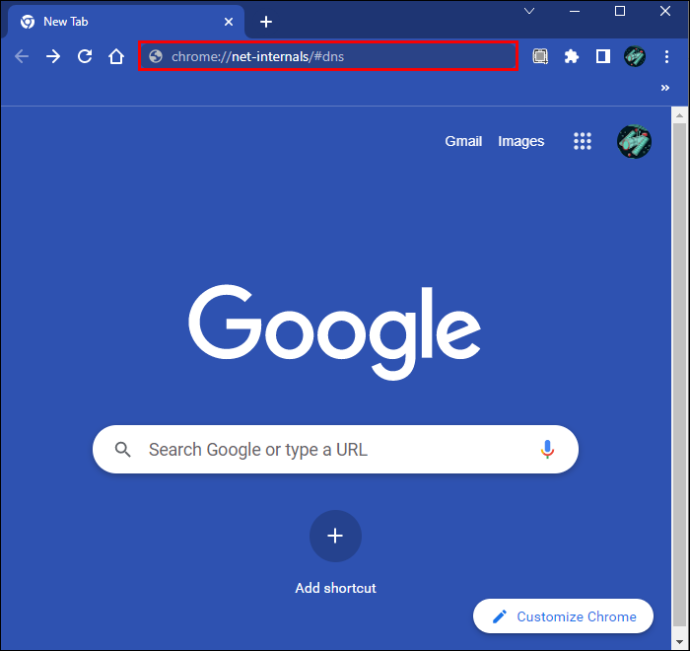
- Tryk på Enter.
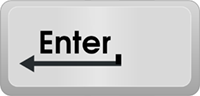
- Klik på 'Ryd værtscache.'
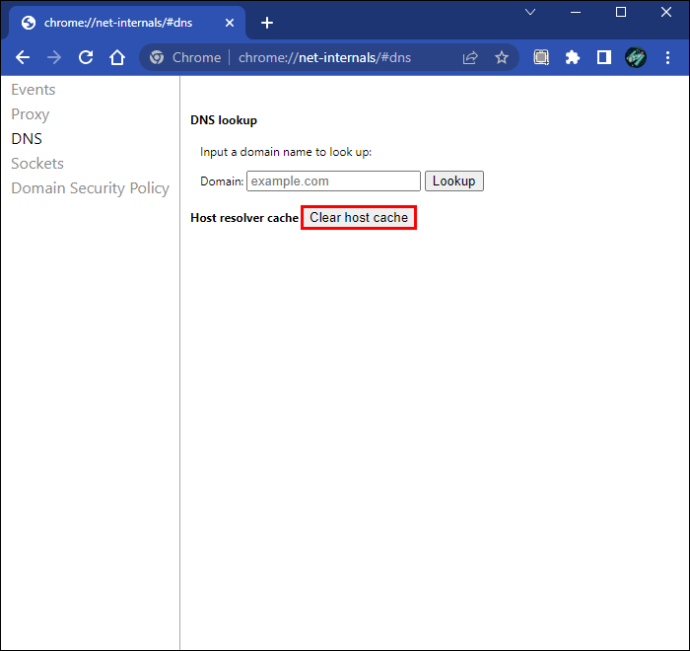
- Erstat '#dns' i søgefeltet med '#sockets' og tryk på Enter.
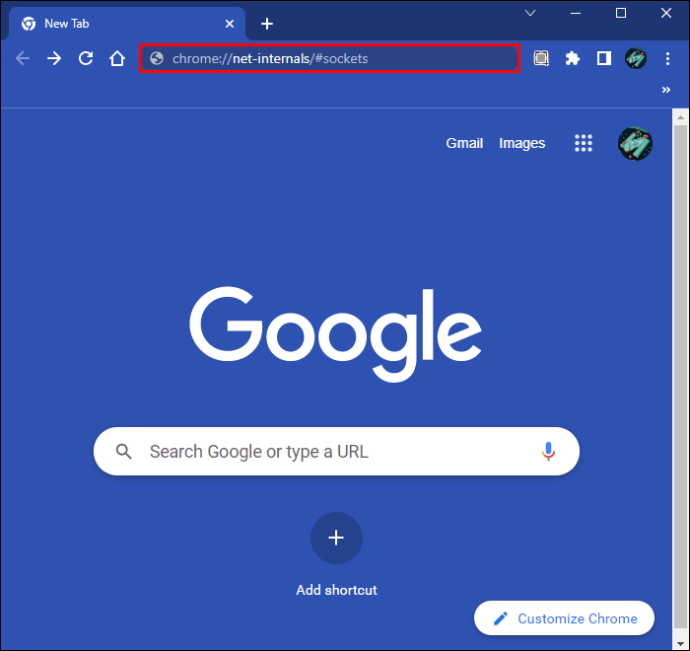
- Vælg 'Close Idle Sockets' og klik på 'Flush Socket Pools'.
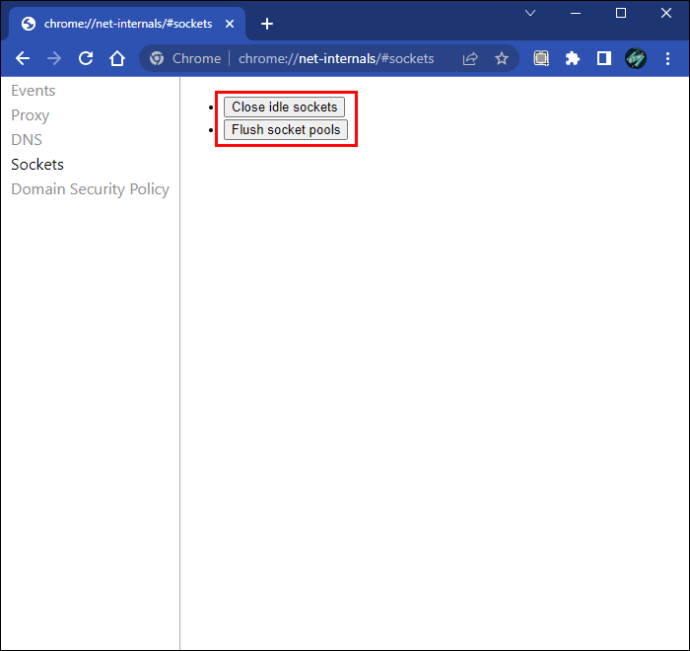
Luk Chrome og se, om fejlen stadig er til stede. Du skal følge en anden proces for at tømme DNS'en på din computer.
- Åbn søgefeltet.
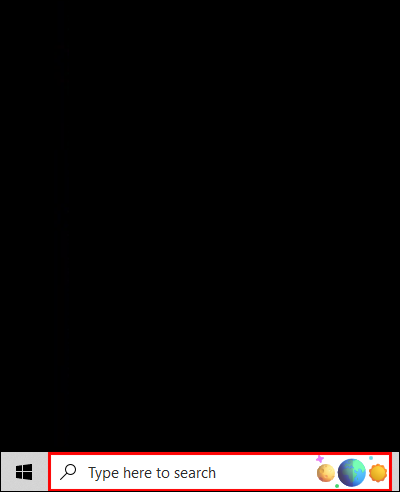
- Skriv 'cmd' og højreklik på kommandoprompten.
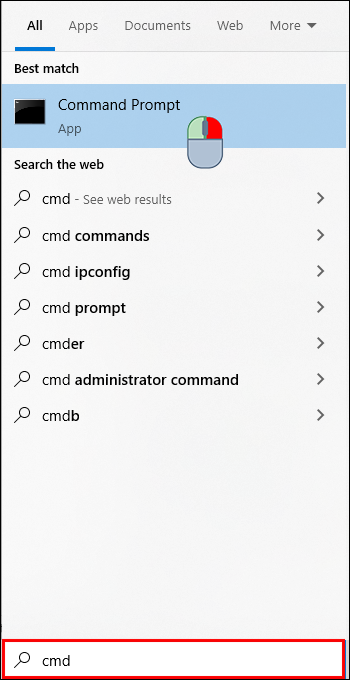
- Kør kommandoprompten som administrator.
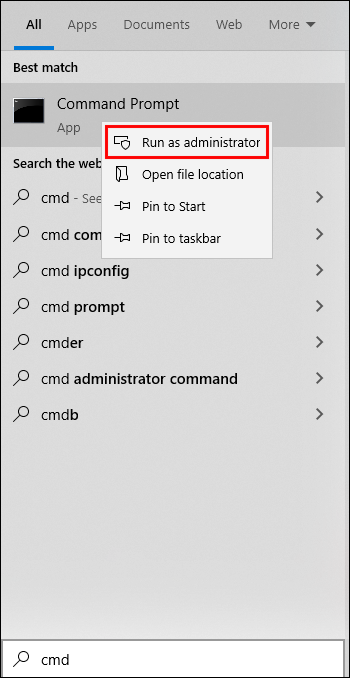
- Indtast '
ipconfig /flushdns', og tryk på Enter for at udføre det.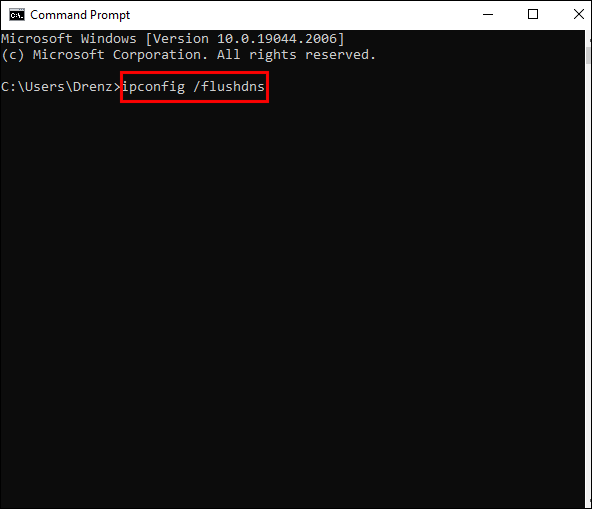
Efter at have opdateret DNS'en grundigt, skulle fejlen forsvinde. Du behøver ikke at udføre alle DNS-clearing-processer her, men stop, når 400 Bad Request-fejlen er væk.
Deaktiver udvidelser
Google Chromes udvidelser tilbyder ekstra funktioner, der ikke følger med browseren. Disse udvidelser downloades og installeres, men de kan nogle gange forstyrre din browser og forårsage fejl. Du kan prøve at slå dem fra og kontrollere, om fejlen fortsætter.
- Åbn Chrome på din computer.

- Klik på de tredobbelte prikker.

- Vælg 'Flere værktøjer'.
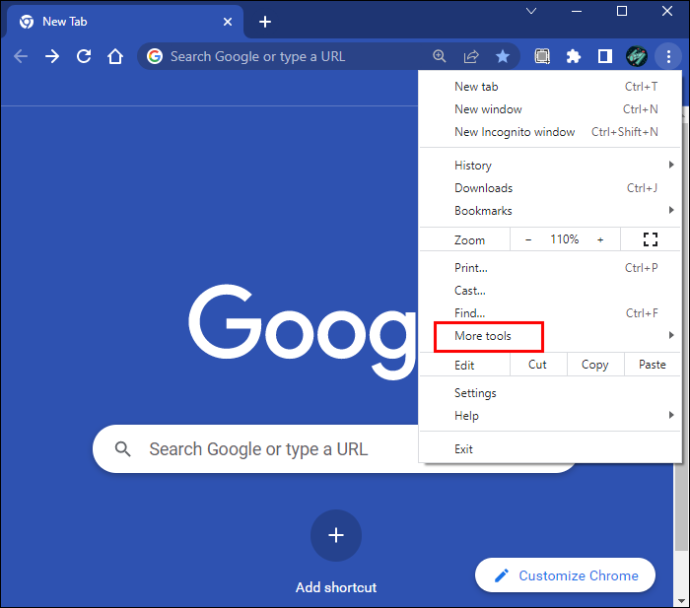
- Vælg 'Udvidelser'.
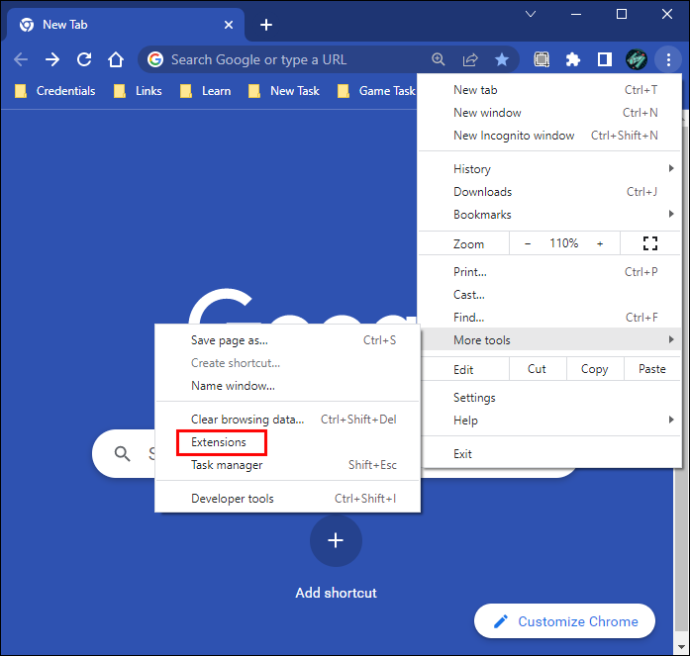
- Slå udvidelserne på listen fra.
Med disse tilføjelser deaktiveret, kan fejlen forsvinde. Hvis ikke, kan du antage, at det muligvis er et problem på serversiden.
400 Dårlig anmodnings-cookie er for stor
Mens en servervært kan ændre cookiestørrelsesgrænsen, bør brugere slette dem, hvis de får en 400 Cookie Too Large-fejl. Med de gamle data ude af vejen, bør hjemmesiden lade dig igennem.
Hver browser har en anden måde at lade brugere slette cookies. Vi har allerede nævnt, hvordan Chrome-brugere kunne gøre det.
Microsoft Edge er en lille undtagelse. Det har ikke en mulighed for kun at slette cookies, så du skal slette hele browserhistorikken og cachen for at det kan ske.
Andre apps har muligvis ikke disse begrænsninger, så du bør kigge efter historieafsnittet og tjekke, om der er måder at fjerne cookies og cachen på.
Du kan også kontakte serverværter for at fortælle dem, hvis problemet fortsætter. De kan ændre indstillingerne og fjerne fejlårsagen.
400 Bad Request Fix
Udover at øge filstørrelsesgrænserne og ændre de tilladte cookiestørrelser, er der andre måder at forhindre en 400 Bad Request-fejl i at ske.
Fjern ugyldige HTTP-headere
HTTP-headere kan indeholde ulovlige tegn eller er formateret forkert. I andre tilfælde mangler der tegn. Du bliver nødt til at analysere dem, din server sender, og se, om der er problemer med dem.
hvorfor er min tekst rød i uoverensstemmelse
Hvis svaret er ja, er det tid til at fjerne eventuelle stødende sektioner eller erstatte manglende overskrifter. Det skal hjælpe kunder med at få adgang uden at løbe ind i problemer.
Debug koden
Din applikation kan fejlsøges for at lede efter fejl i koden. Du kan rulle gennem logfilerne manuelt eller bruge software til at finkæmme programmet. Debuggere vil køre koden og finde fejl hurtigere end mennesker kan.
Adgang givet
At hoste et websted og dets server er ikke altid nemt, og der er altid muligheder for fejl. Selvom klienter kan løse fejlen 400 Bad Request, bør værter altid være klar til at kontrollere, om deres kode fungerer. Dette giver alle mulighed for nem adgang til webstedet.
Hvilke andre løsninger er der på dette problem? Hvad gjorde du for at få fejlen til at forsvinde? Fortæl os det i kommentarfeltet nedenfor.




![Kan du se, hvem der har startet dig op i Microsoft Teams? [INGEN]](https://www.macspots.com/img/devices/76/can-you-see-who-booted-you-microsoft-teams.jpg)




